Pastāv divas galvenās situācijas, kurās varat meklēt sistēmā dublikātu failus. Pirmajā mēģināt atbrīvot vietu diskā, bet otrajā - padarīt failu sarakstus vieglāk pārvaldāmus.
Daudzi failu meklētāju dublikāti var atrast arī video failu dublikātus, ja videoklipiem ir vienāds izmērs vai nosaukums.
Šīs programmas neatbilst, tiklīdz video ir pieejami dažādos formātos vai izšķirtspējā, jo šajā gadījumā tie tiek identificēti kā unikāli.
Tas ir galvenais iemesls, kāpēc tā vietā ir nepieciešama specializēta programmatūra, jo tā dos labākus rezultātus. Tas jo īpaši attiecas uz gadījumiem, kad jūsu sistēmā ir simtiem vai pat tūkstošiem video failu.
Līdzīgi attēli
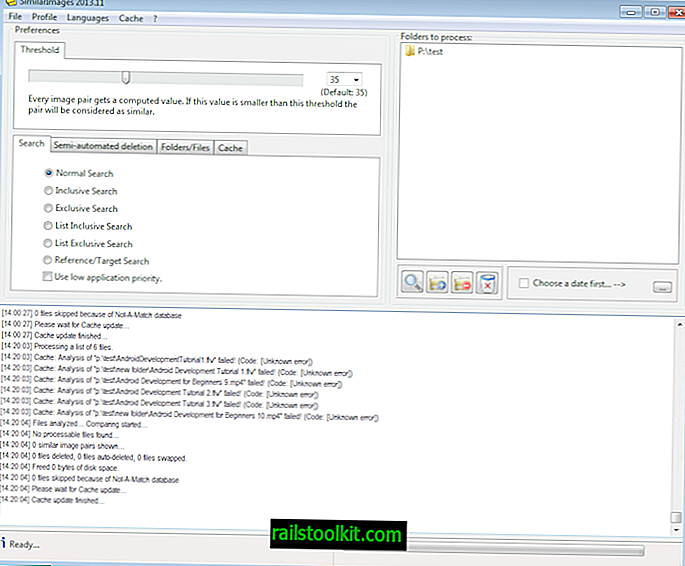
Neļaujiet nosaukumam Līdzīgi attēli jūs sajaukt; programma var noteikt attēlu un video kopijas. Atšķirībā no parastajiem failu kopētāju dublikātiem, tas ne tikai salīdzinās faila izmērus vai nosaukumus, bet tā vietā rīkojas šādi.
Tas ģenerē sīktēlu katram video failam, kas tiek saglabāts vienā no mapēm, kuras vēlaties apstrādāt. Pēc tam tiek salīdzināts šo sīktēlu nospiedums, lai atrastu video failu dublikātus.
Tas nozīmē, ka tas var atrast dublikātus pat tad, ja attiecīgajos video failos tiek izmantots cits formāts, saspiešanas līmeņi, izšķirtspēja vai citi definējoši faktori.
Lai paātrinātu situāciju, diska rezultāti tiek saglabāti kešatmiņā.
Pirmais, kas jums jādara, ir mapju rūtī pievienot vismaz vienu mapi, kuru vēlaties apstrādāt. Ja vēlaties, varat pievienot vairāk mapju un, ja vēlaties, apstrādi ierobežot līdz noteikta vecuma failiem.
Tad jūs varat izvēlēties apstrādes opciju. Visizplatītākās ir šādas:
- Normal Search salīdzina visus failus savā starpā.
- Inclusive Search salīdzina tikai failus, kas atrodas tajā pašā direktorijā.
- Ekskluzīvā meklēšana salīdzina tikai failus, kas nav vienā direktorijā.
- Atsauces / mērķa meklēšana salīdzina failus, kas tiek glabāti atsauces direktorijā, ar failiem no citiem direktorijiem.
Šeit jūs varat arī mainīt atbilstības slieksni, izmantojot augšpusē esošo slīdni, vai konfigurēt automātiskās dzēšanas noteikumus, kas automātiski izdzēsīs failus, pamatojoties uz prioritāšu sarakstu (piemēram, mazāks fails, zemākas izšķirtspējas fails vai vecāks fails).
Apstrāde notiek pārsteidzoši ātri, taču iespējams, ka procesa laikā tiks pieļautas nezināmas kļūdas. Programma atbalsta vairākus video formātus, bet ne visus no tiem, kas nozīmē, ka daži formāti netiks apstrādāti.
Tam nevajadzētu būt, ja instalējat FFThumb, kas ir iekļauts instalācijā vai atbilstošajos kodos, bet tas nedarbojās arī man. Iespējams, ka tā ir problēma tikai operētājsistēmas Windows 64 bitu versijās, bet es to nevaru apgalvot.
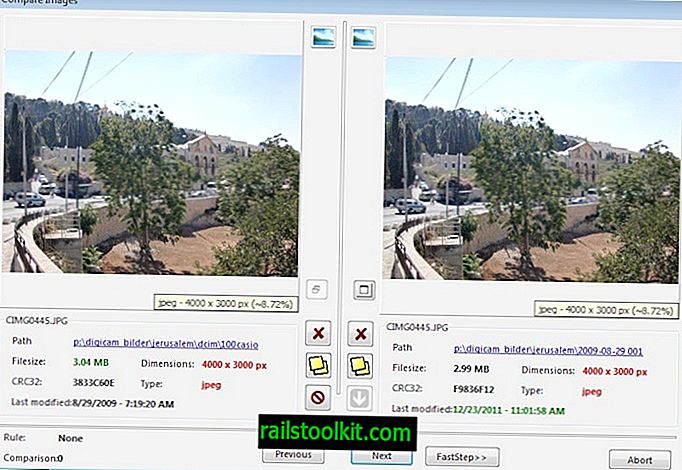
Pēc sākotnējās skenēšanas visi dublikāti tiek parādīti kā priekšskatījuma attēli. Katrs fails tiek uzskaitīts ar tā nosaukumu, vecāku direktoriju, faila lielumu, izmēriem, veidu, CRC32 vērtību un modifikācijas datumu un laiku.
Šeit jūs varat izdzēst kādu no jums parādītajiem failiem vai vienkārši sākt pārlūkot visus dublikātus, pirms sākat to darīt.
Alternatīva
Ja rodas problēmas ar līdzīgu attēlu darbināšanu jūsu sistēmā, ieteicams izmēģināt kādu no šīm alternatīvām.
- Easy Duplicate Finder ir bezmaksas tradicionālā programma, kas skenēs direktorijus identiskiem failu izmēriem vai nosaukumiem. Tajā netiks atrasti identiski videoklipi, kas ir pieejami dažādās izšķirtspējās vai formātos, taču tos var izmantot, lai sakārtotu visspilgtākos dublētos failus.
- Videoklipa dublēšana nav bezmaksas, taču tajā tiek izmantota video pirkstu nospiedumu noņemšanas tehnoloģija, lai noteiktu video kopijas, pat ja tās tiek glabātas dažādos formātos, izšķirtspējā vai kvalitātē. Tas atbalsta plašu formātu klāstu, ieskaitot avi, mkv, flv, wmv un mpg.
- Video salīdzinātājs ir vēl viena komerciāla programma. Arī tas var noteikt videoklipu dublikātus, pat ja šie videoklipi ir samazināti, apgriezti, pagriezti vai pārveidoti citos veidos. Visām versijām, izņemot pro versiju, ir ierobežots to video skaits, ko var salīdzināt ar katru skenēšanu.














